小白之家官网下载安装工具重装步骤
- 分类:教程 回答于: 2022年08月26日 12:54:00
有网友想要下载小白一键重装系统工具使用,可不清楚具体的下载入口怎么办?我们需要在小白官网下载,那么小编就给大家介绍下小白之家官网下载安装工具重装步骤。
工具/原料:
系统版本:win7旗舰版系统
品牌型号:联想小新air12
软件版本:小白一键重装系统工具v3.1.572.289
方法/步骤:
下载小白装机工具使用步骤:
1、小白之家官网下载安装工具如何下载重装呢?首先在网上搜索“小白系统官网”即可看到官网进入后就能直接下载小白一键重装系统软件进行安装了。打开软件后点击在线重装进入下一步。

2、下载系统镜像、设备驱动。
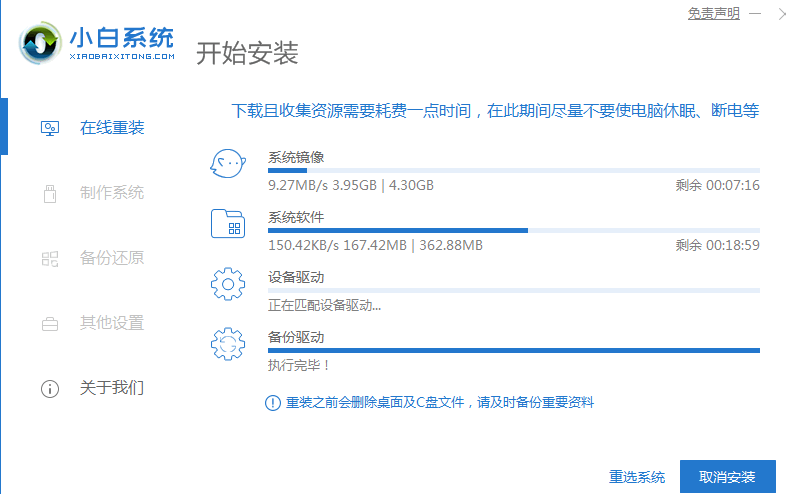
3、双击立即重启。

4、进入页面,勾选第二项按回车。
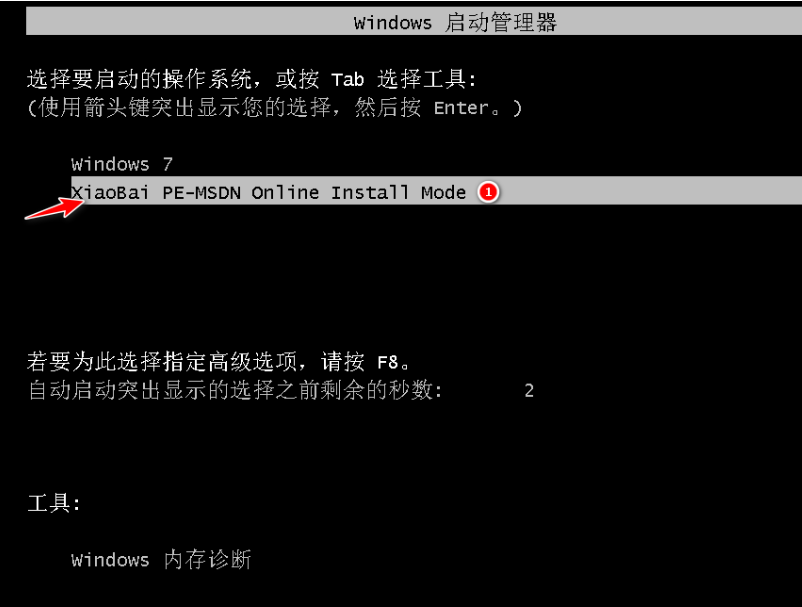
5、格式化系统,引导修复工具出现后,C盘前打勾按确定。

6、出现提示界面时,双击确定。

7、双击立即重启。

8、进入页面勾选windows7,按回车。

9、等待更新。

10、进入系统桌面后,即安装完成。

总结:
以上就是小白之家官网下载安装工具重装步骤,希望能够帮助到大家。
 有用
26
有用
26


 小白系统
小白系统


 1000
1000 1000
1000 1000
1000 1000
1000 1000
1000 1000
1000 1000
1000 1000
1000 1000
1000 1000
1000猜您喜欢
- 什么软件一键装机win7系统2016/10/19
- 安装版xp系统下载安装教程2021/01/23
- ghost win7工具那个比较好?2017/01/04
- 现在一键重装系统用什么好呢?..2016/11/11
- 系统重装bios设置方法详解2016/11/07
- 笔记本电脑黑屏按什么键恢复..2022/01/05
相关推荐
- 360重装系统的详细教程2022/08/07
- 苹果以旧换新怎么换有什么要求..2022/07/06
- 免费重装系统的详细教程2021/05/22
- 电脑怎么重装系统步骤图解..2022/01/21
- MicrosoftOffice2021 最新永久激活密..2022/11/03
- 如何使用刷机助手进行一键刷机,小编教..2017/11/17

















